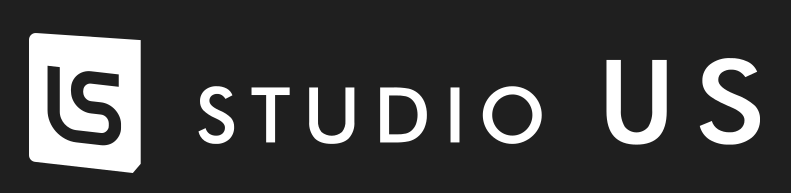PR
投稿日:2024年7月25日 | 更新日:2024年07月25日

「動画編集で使うエフェクトの種類はどれだけあるの?」
「動画編集のエフェクトを豊富な種類取得できるサイトは?」
上記のような疑問をお持ちの方も多いのではないでしょうか。
動画編集のプロは、エフェクトを使いこなして見栄えの良い映像作品を制作しています。
そこで、今回は動画編集で使用するエフェクトの種類や使い方について詳しく解説します。
本記事を最後まで読むと、エフェクトを使いこなせるようになり、視聴者の心を動かすコンテンツを作成できるはずです。
編集部おすすめ
動画編集 スクール
動画編集で使用するエフェクトの種類

動画編集で使用できるエフェクトの種類は豊富に存在し、場面によって使い分けることで、臨場感のあるコンテンツを制作できます。
エフェクトの中でも、動画編集で頻繁に使用されている代表的なものは、以下6つです。
- トランジション
- ビデオスピード
- コンボジティング
- カラー・光線エフェクト
- モーショングラフィックス
- シミュレーション効果
それぞれ詳しく解説していくので、ぜひ参考にしてください。
トランジション
トランジションは、シーンを切り替える時に使用するエフェクトです。
次の場面への切り替えをスムーズに行えるため、スピード感のある動画を演出できます。
トランジションの種類は豊富に存在しますが、多くの動画編集者が使用しているものは、以下5種類です。
- ディゾルブ
- スピン
- スライド・押し出し
- ホワイトイン・ホワイトアウト
- ブラックイン・ブラックアウト
5つの中でも使用頻度が高いトランジションは、「ディゾルブ」です。
ディゾルブは、前のカットがフェードアウトしている状態に、重ねるように次のカットをフェードインするトランジションです。
画面の切り替わりがスムーズなので、ご当地訪問番組やカラオケの映像などを編集する際に使います。
ビデオスピード
ビデオスピードは、動画の再生速度を変える際に使用するエフェクトです。
ビデオスピードを上手く活用すると、映像に緩急が生まれるため、視聴者を飽きさせない動画を制作できます。
多くの動画編集者が使用しているビデオスピードの種類は、以下5つです。
- 倍速・スローモーション
- タイムシフト
- フリーズフレーム
- タイムプラス
- ストップモーション
特に、5つの中で使用頻度の高いビデオスピードは、「タイムシフト」と「タイムラプス」です。
タイムシフトは、指定された動画の範囲だけ緩急をつける効果があり、主にレースのゴールシーンやリプレイで使用されます。
タイムラプスは、一定の間隔で撮影された静止画を1つの動画にまとめ、時間の移り変わりを短時間で視聴者に見せることができます。
主に、星の動きや作業風景を見せる際に使用することが多いです。
コンボジティング
コンボジティングは、元の動画に複数の素材を合成するエフェクトです。
他のエフェクトと組み合わせると、現実世界では難しい演出やあり得ない映像を視聴者に見せることができます。
多くの動画編集者が使用しているコンボジティングの種類は、以下2つです。
- マスク
- クロマキー合成
マスクは、動画の特定部分を選択し、選択した部分を隠したり切り抜いたりできるエフェクトです。
マスクを使用すると、人物を複製したり、別の素材を動画に合成できたりします。
クロマキー合成は、グリーンバックで撮影した映像を緑の部分以外切り抜き、別の動画に合成するエフェクトです。
クロマキー合成を使用すると、別の背景と合成してその場に出演者がいるかのように演出できます。
カラー・光線エフェクト
カラー・光線エフェクトは、映像内の色を変化させ、視聴者にインパクトを与えられるエフェクトです。
多くの動画編集者が使用しているカラー・光線エフェクトは、以下5つです。
- カラーエフェクトとカラーグレーディング
- カラースプラッシュ
- カラー置換
- LUT
- 光線エフェクト
5つの中でも、特に使用頻度が高いのは「カラー置換」と「カラースプラッシュ」です。
カラー置換は、1色だけ色を変更させる効果があり、主におもしろ動画に使用されています。
カラースプラッシュは、一色以外を白黒にさせる効果があり、Youtubeで出演者に悲劇が起こった時などに使用されるケースが多いです。
ただし、カラー・光線エフェクトは、上手く使えば視聴者にインパクトを与えられる反面、使いすぎると視聴しづらい動画になってしまいます。
使用する際は、1動画につき1エフェクトをベースにすることをおすすめします。
モーショングラフィックス
モーショングラフィックスは、文字やイラストに動きや音をつけるエフェクトです。
静止画でそのまま映し出すよりも視聴者に情報を伝えやすくなるため、グラフや表、企業ロゴなどで使用されているケースが多いです。
動画編集でも使用する機会の多いモーショングラフィックスとして、対象物に静止画を追跡させる「モーショントラッキング」が挙げられます。
また、ソフトによっては追跡させる操作をAIが行ってくれる「AIモーショントラッキング機能」を搭載しているものもあります。
シミュレーション効果
シミュレーション効果は、映像に特定の特定の視覚効果を付与することで、現実ではあり得ない状況や世界観を再現するエフェクトです。
動画編集で頻繁に使用されているシミュレーション効果例として、以下のようなものが挙げられます。
- 人物の周りにオーラを纏わせるエフェクト
- ガラスが割れるようなエフェクト
- 衝撃波のようなエフェクト
- 地震が発生しているようなエフェクト
シミュレーション効果を活用すると、動画に臨場感を持たせることができるため、視聴者をドキドキさせる効果が期待できます。
動画編集でさまざまな種類のエフェクトを使用する方法

動画編集でさまざまな種類のエフェクトを使用する方法は、以下3つです。
- 自分で制作する
- 動画編集ソフトのプラグインを活用する
- 種類が豊富にあるづが
どの方法を選択しても動画にエフェクトを取り入れることができるので、ご自身に合うと感じたものを選びましょう。
自分で制作する
動画編集でさまざまな種類のエフェクトを使用する方法として、自分で制作することが挙げられます。
もちろん制作には時間がかかりますが、その分自分の理想とするエフェクトができるだけでなく、他の編集者とも被りません。
プラグインや動画編集用の素材サイトで取得する場合、他の編集者と被ってしまい、差別化できない可能性があります。
オリジナリティの高い動画編集者を目指している方は、自身で制作したエフェクトを編集に取り入れてみてはいかがでしょうか。
動画編集ソフトのプラグインを活用する
動画編集ソフトのプラグインを活用することも、動画編集でさまざまな種類のエフェクトを使用する方法の1つです。
プラグインとは、自身が使用している動画編集ソフトに追加する拡張機能のことです。
プラグインを活用すると、元々使用していた動画編集ソフトにはないエフェクトの種類が追加されるため、編集の幅を広げられます。
プラグインには有料と無料なものが存在し、有料の方が豊富に種類があったり、エフェクトのクオリティが高かったりします。
まずは無料で使用できるものを選択し、自身に必要だと感じた方は、有料のプラグイン購入を検討しましょう。
種類が豊富にある動画編集用の素材サイトを活用する
簡単に動画編集に使用できるエフェクトが欲しい方は、「エフェクト素材サイト」の活用がおすすめです。
エフェクト素材サイトには、動画編集の幅を広げられるエフェクトが豊富に揃っており、ダウンロードするだけで使用できます。
プラグインと同様、エフェクト素材サイトにも有料と無料なものが存在します。
まずは無料でダウンロードできる素材サイトを利用し、自身に合うと感じた方は、有料素材サイトの利用を検討しましょう。
動画編集のエフェクトを豊富な種類取得できるサイト

この項目では、動画編集のエフェクトを豊富な種類取得できるサイトを3つご紹介します。
- Filmstock
- MotionElements
- Rebester
動画編集に使用するエフェクトを手軽にダウンロードできる優良素材サイトを探している方は、ぜひ参考にしてください。
Filmstock:プロのように仕上げられる種類のエフェクトが多い
| サイト名 | Filmstock |
| 料金 | 無料(一部有料素材もあり) |
| 商用利用 | 利用可 |
| こんな方におすすめ | 動画をおしゃれに仕上げたい人 |
Filmstockは、動画編集ソフト「Filmora」を使用している方におすすめの素材サイトです。
Youtubeやウェディング動画で使用できるエフェクトだけでなく、プロが撮影したようなおしゃれな動画素材もダウンロードできます。
基本無料で使用できますが、サブスクリプション形式の有料プランに加入すると、さらに多くのエフェクトや動画素材が追加されます。
また、まとめてダウンロードできるパック形式も用意されているため、ダウンロードの手間がかかりません。
プロが編集した動画みたいに仕上げたい人や、ダウンロードに手間をかけたくない方は、Filmstockの利用をおすすめします。
MotionElements:豊富な種類のエフェクトが取得できる
| サイト名 | MotionElements |
| 料金 | 有料(一部無料素材あり) |
| 商用利用 | 利用可 |
| こんな方におすすめ | さまざまなメディアで動画編集を担当している人 |
MotionElementsは、Webサイトやアプリ、Youtubeなどさまざまなメディアでの利用を想定したエフェクトが用意されています。
場面の切り替えに使用しやすいトランザクション素材や、効果音などが用意されており、さまざまな種類の編集ソフトに対応しています。
ダウンロード方法は、サブスクリプション登録・素材ごとに購入・無料素材をダウンロードの3つです。
無料素材は、検索する欄で「無料」と打ち込むと表示されるので、まずは無料素材を見てからサブスクリプション登録を検討してみてはいかがでしょうか。
Rebester:ハイクオリティなエフェクトが取得できる
| サイト名 | Rebester |
| 料金 | 無料(一部有料素材もあり) |
| 商用利用 | 利用可 |
| こんな方におすすめ | ハイクオリティ素材を探している人 |
Rebesterは、4D・HDのハイクオリティ素材をダウンロードできるサイトです。
2023年10月現在、有料プランは用意されておらず、無料素材のダウンロードか1点ごとの購入にのみ対応しています。
ダウンロードした素材は商用利用できますが、提供元としてクレジット表記する必要があります。
汎用性が高いハイクオリティな素材が揃っているので、無料素材だけでもダウンロードしてみてはいかがでしょうか。
動画編集でさまざまな種類のエフェクトを使用する際の注意点

動画編集でさまざまな種類のエフェクトを使用する際の注意点は、以下5つです。
- エフェクトの種類を使いすぎない
- 場面転換の時はトランジションを使う
- 動画編集に使うエフェクト素材はまとめて管理する
- 他の動画を見てエフェクトのトレンドを知る
- 編集する前に完成後のイメージを明確にする
動画編集でエフェクトを上手く使うには、注意点を押さえておく必要があります。
エフェクトの種類を使いすぎない
動画編集でエフェクトを使用する際の注意点として、エフェクトの種類を使いすぎないことが挙げられます。
エフェクトをかけすぎると、ソフトが重くなってしまったり、視聴者に内容が伝わりづらくなったりする可能性があります。
動画ごとにかけるエフェクトの種類を絞り、適宜動画に差し込みましょう。
場面転換の時はトランジションを使う
場面転換の時はトランジションを使うことも、動画編集でエフェクトを使用する際の注意点です。
トランジションがなければ、シーンの切り替えがスムーズにいかず、視聴者に違和感を与える可能性があります。
特に、観光地を回るVlogやカットを多く挟むゲーム実況などの動画を編集する際は、トランジションは必須と言えるでしょう。
動画編集に使うエフェクト素材はまとめて管理する
動画編集でさまざまな種類のエフェクトを使用する際の注意点として、動画編集に使用するエフェクト素材をまとめて管理することも挙げられます。
まとめて管理しなければ、エフェクト素材の場所がわからなくなってしまい、編集効率が大幅に落ちる可能性があります。
特に、複数人から動画編集の仕事を任されている方は、クライアントごとにフォルダを分けておくことが重要です。
他の動画を見てエフェクトのトレンドを知る
他の動画を見てエフェクトのトレンドを知っておくと、視聴者が馴染みやすい編集ができます。
エフェクトにも流行があり、一昔前に流行っていたエフェクトを使用してしまうと、古いイメージを与えてしまいます。
常に新しいのエフェクトを把握できるように、自身が編集を担当しているプラットフォームのコンテンツをチェックしておきましょう。
編集する前に完成後のイメージを明確にする
編集する前に完成後のイメージを明確にすることも、さまざまな種類のエフェクトを使用する際の注意点です。
編集前の段階で動画の完成形をイメージしなければ、適切なエフェクトを使用できません。
特に、エフェクトの種類が複数ある場合、さまざまなエフェクトを使いすぎて動画に統一感がなくなる可能性があります。
編集前に「〇〇のような動画をイメージして編集する」と、完成形を頭に入れてから編集に取り組みましょう。
動画編集で使用できるエフェクトの種類は豊富

今回は、動画編集で使用するエフェクトの種類や使い方について詳しく解説しました。
エフェクトは、視聴者にインパクトを与えたり動画に緩急をつけたりできるため、動画のクオリティを格段に上げることが可能です。
エフェクトの種類によって与える印象や使うタイミングが異なるため、編集前に完成形をイメージした上で差し込みましょう。
動画編集で使用できるエフェクトの種類は豊富にあるので、上記でご紹介した「エフェクトを使用する方法」を参考に、ハイクオリティな動画を制作しましょう。
編集部おすすめ
動画編集 スクール